表格,既是一种可视化交流模式,又是一种组织整理数据的手段。由一行或多行单元格组成,用于显示数字和其他项以便快速引用和分析。本文为您介绍可视化图表中表格的具体功能。
用户通过简单地配置维度和指标,即可展示出对应的明细数据。同时表格还支持图表配置、字段配置、列操作等功能。
通常应用于用户较多关注于明细数据,或展示多个具有直接关系数值的场景下。
例如:特定时间内,地区经理售卖了什么商品,利润是多少。
- 设置维度、指标、筛选条件。选择“省份”和“交易日期”作为维度,选择‘order_count’和‘price’作为指标;筛选日期为“最近有数1天”。
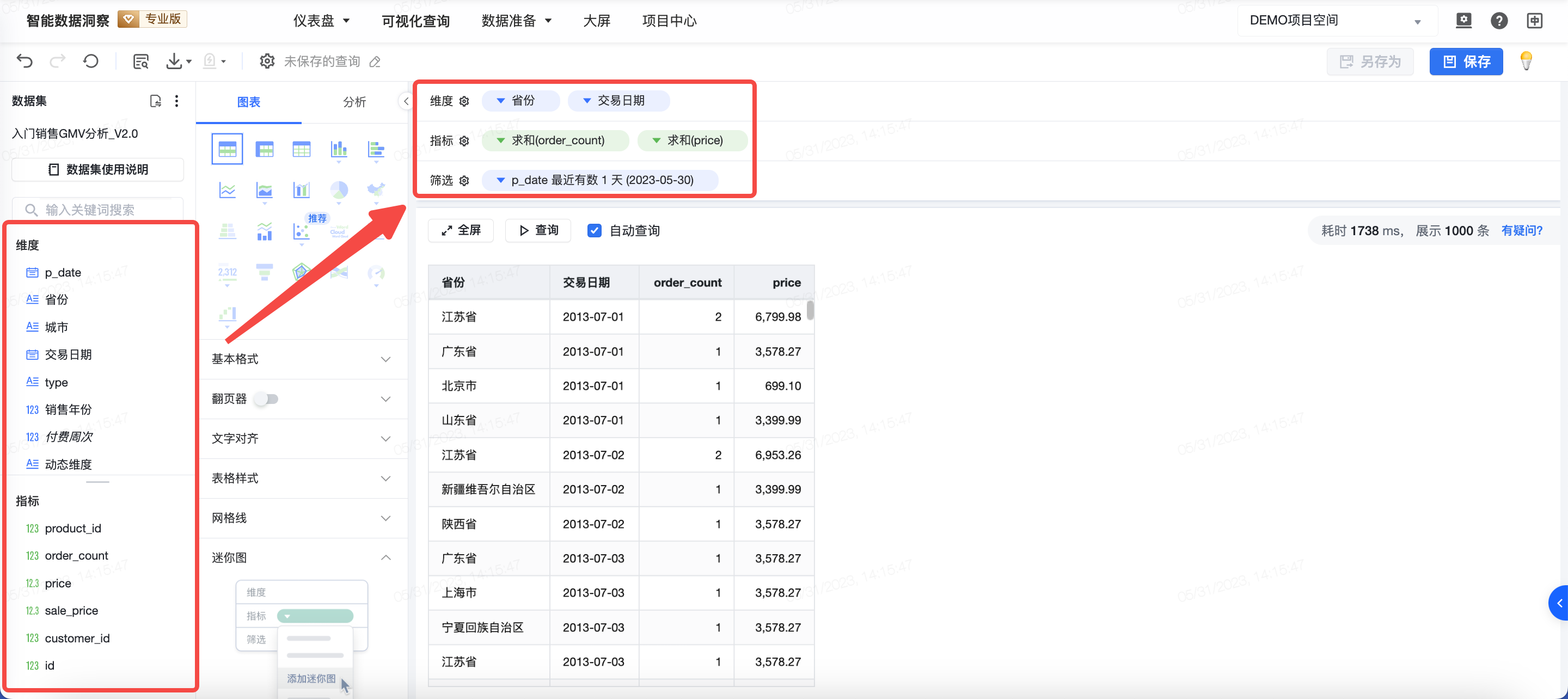
说明
p_date 是数据集的分区日期字段,在数据集的使用模式为抽取模式支持,直连模式无该字段。
p_date 代表数据同步到产品数据集的日期(如上游数据没有日期分区),或上游数据表中的数据产生日期(会将原 Hive 表中 date/p_date 分区字段均更名为 p_date)。
在可视化查询中,可以根据分析需求用来进行日期维度的选择和筛选,默认为最近有数的一天。 - 选择图表面板-表格。表格为默认选中类型。
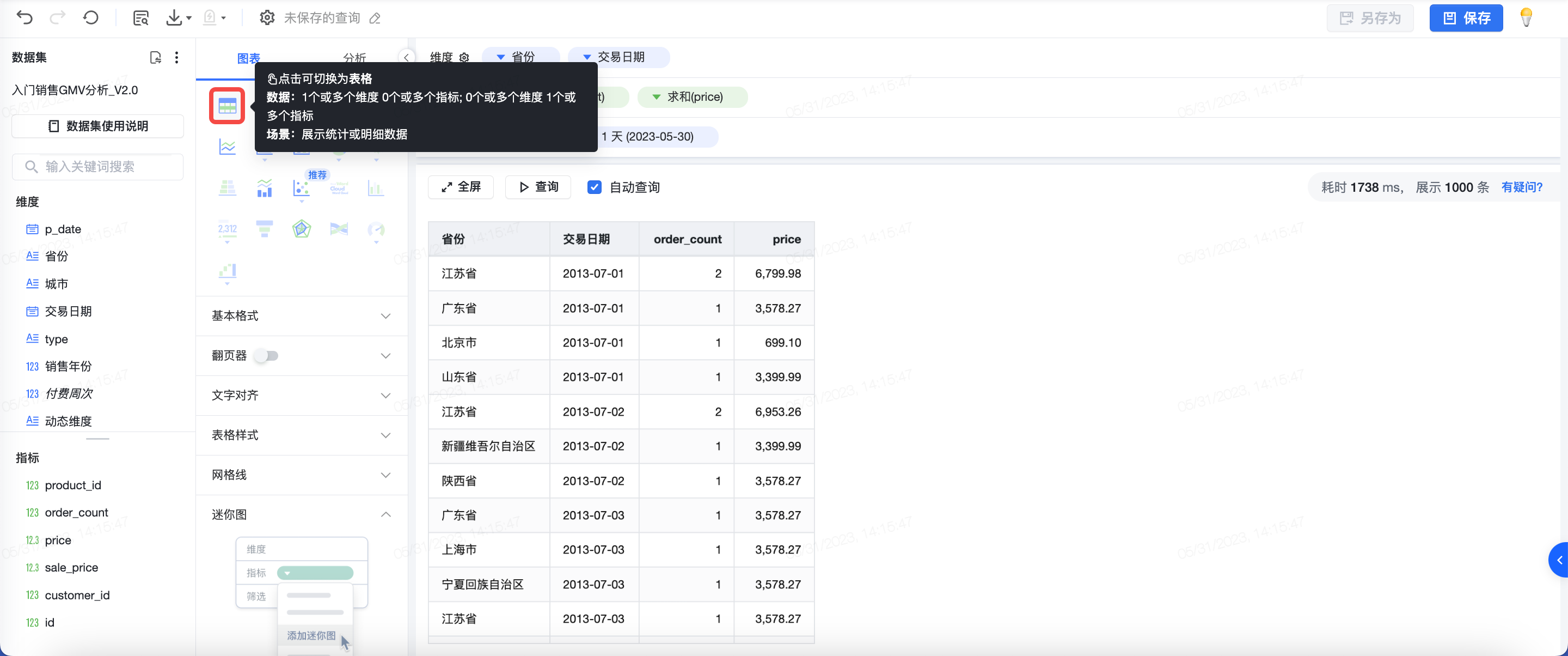
- 按需在图表配置区修改图表样式。
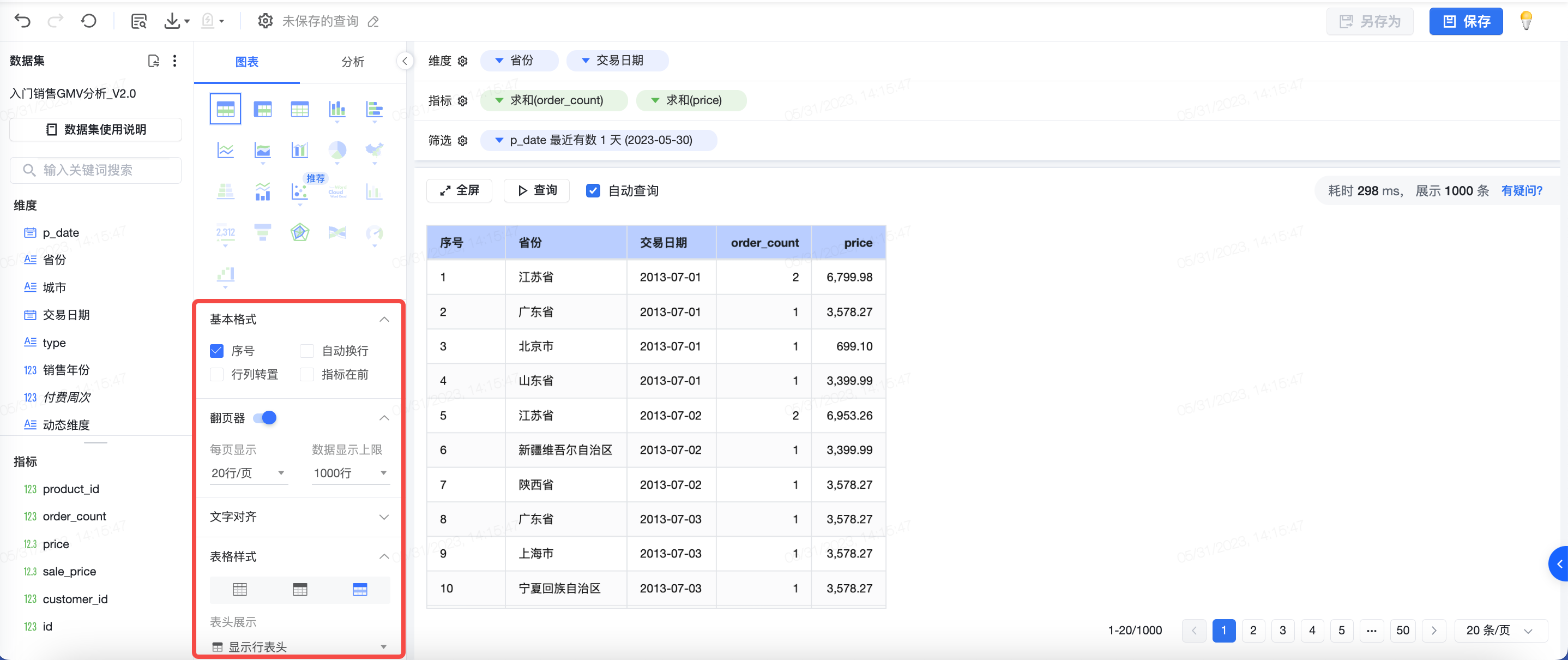
维度:支持 0 个或多个维度。
指标:支持 0 个或多个指标。
组合规则:1 个或多个维度 0 个或多个指标;0 个或多个维度 1 个或多个指标。
示例:1 个维度,3 个指标。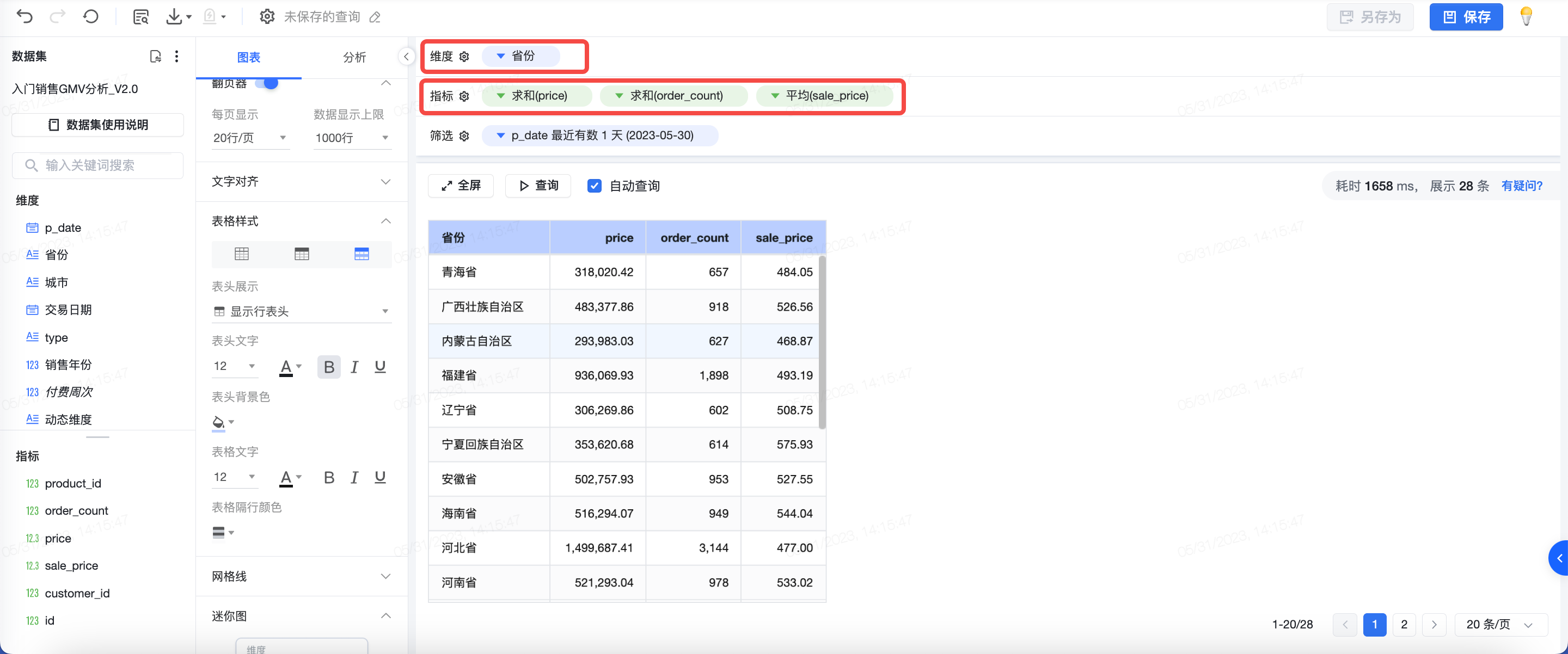
基本格式
支持序号、自动换行、行列转置、指标在前、维度单元格合并等配置。
配置 | 示例 |
|---|---|
序号 | 在每条数据前增加序号,可在数据条目较多时,迅速找到某一行的数据。 |
自动换行 | 当文本超过表格宽度时,默认对文本进行省略展示。如果想展示更多或全部文本,可拉长表格宽度或设置自动换行。 |
行列转置 | 默认数据为横向展示,勾选「行列转置」后,数据为纵向展示。
注意 数据条目数在 100 以内,可进行行列转置。超过 100 条,配置无效。 |
指标在前 | 表格列展示顺序为维度+指标。勾选「指标在前」后,表格列展示顺序为指标+维度。 |
维度列单元格合并 | 支持同一列相同的值合并。 注意 开启此功能后,当数据量较大时会增加表格渲染时间,影响页面流畅度。 |
翻页器
在数据条目较多时,可对表格配置翻页器。翻页器支持最小支持每 10 条分页,最大支持每 100 条分页。设置翻页器后,V2.91.0 及以上版本,表格支持展示1k、2k、5k、1w、2w、3w、4w、5w条数据,或手动输入正整数(上限为5w)数据。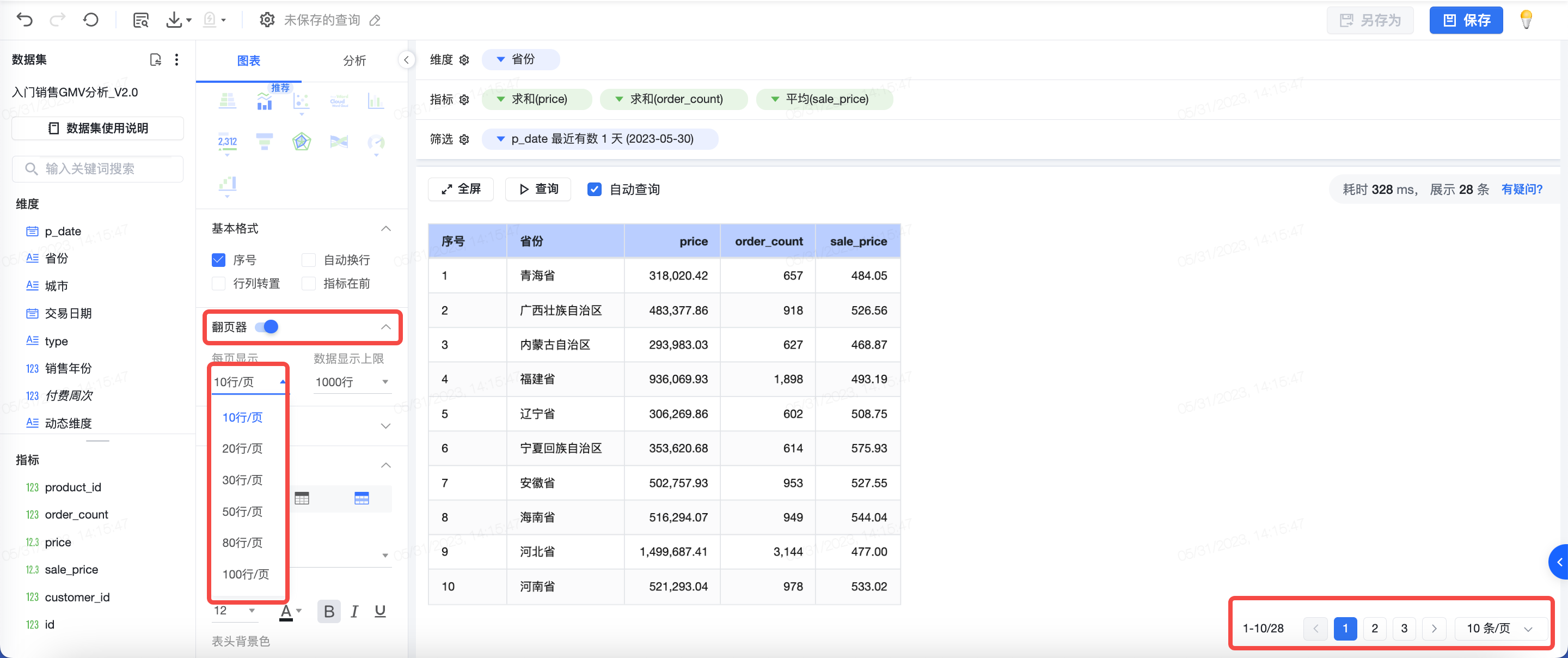
说明
从 V2.44 版本及之后,选择翻页器之后,会将数据条数以及当前所处区间展示出来。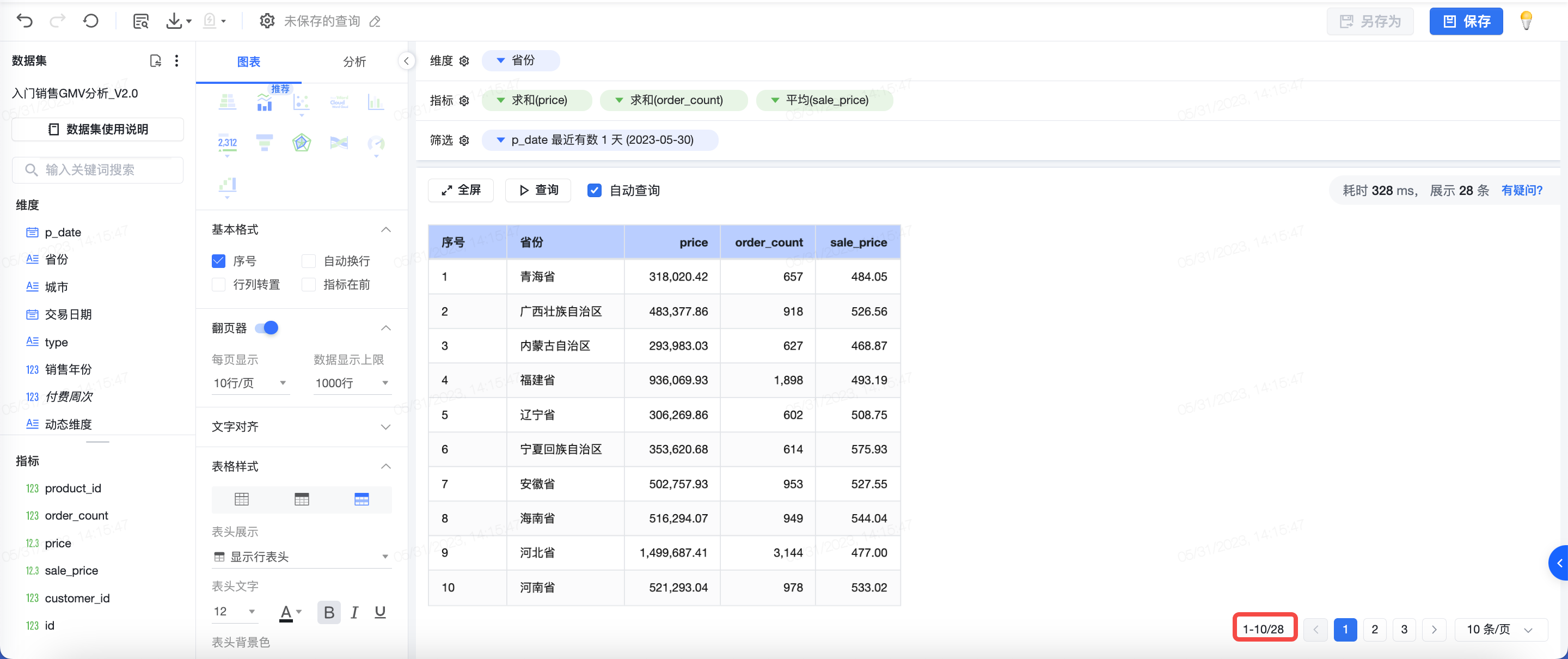
文字对齐
可以单独针对维度和指标设置文字对齐方式,目前有居左、居中、居右三个对齐方式可选。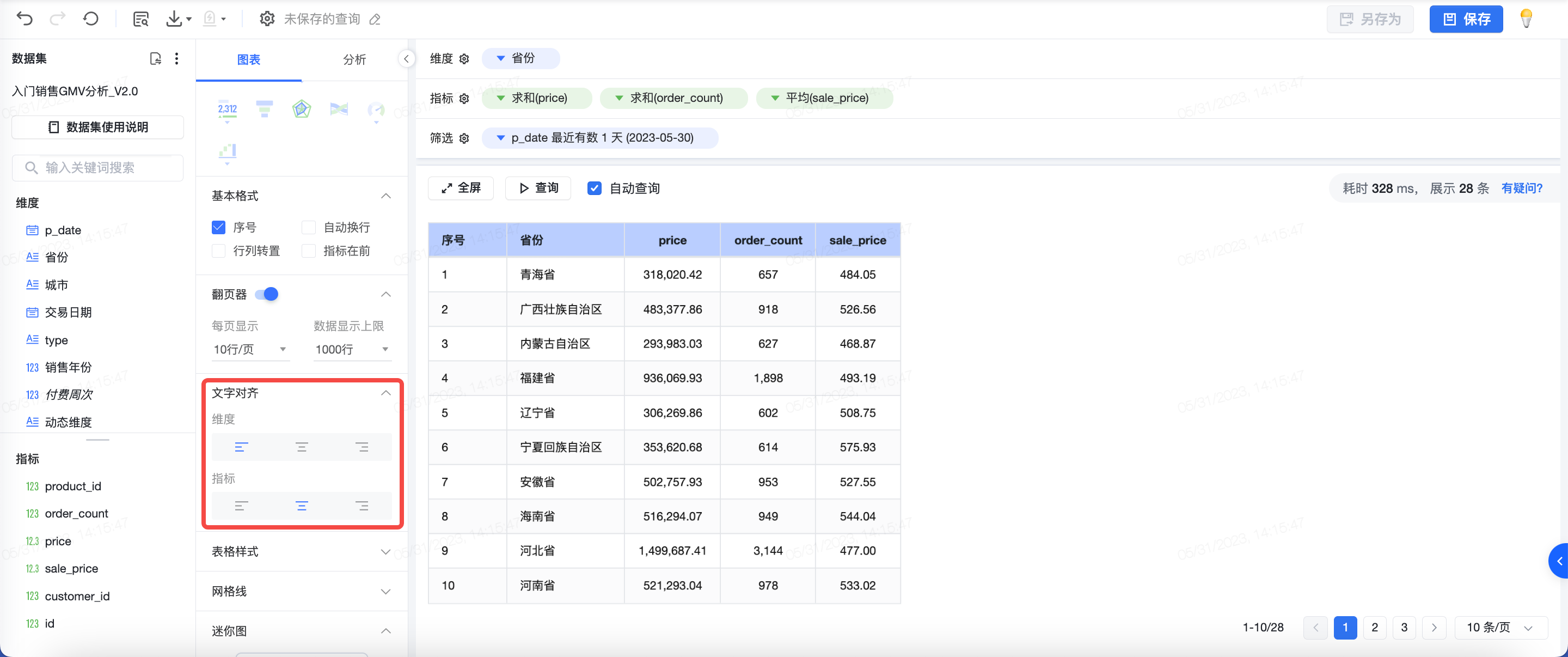
表格样式
- 可修改表格样式,切换极简与标准风格。
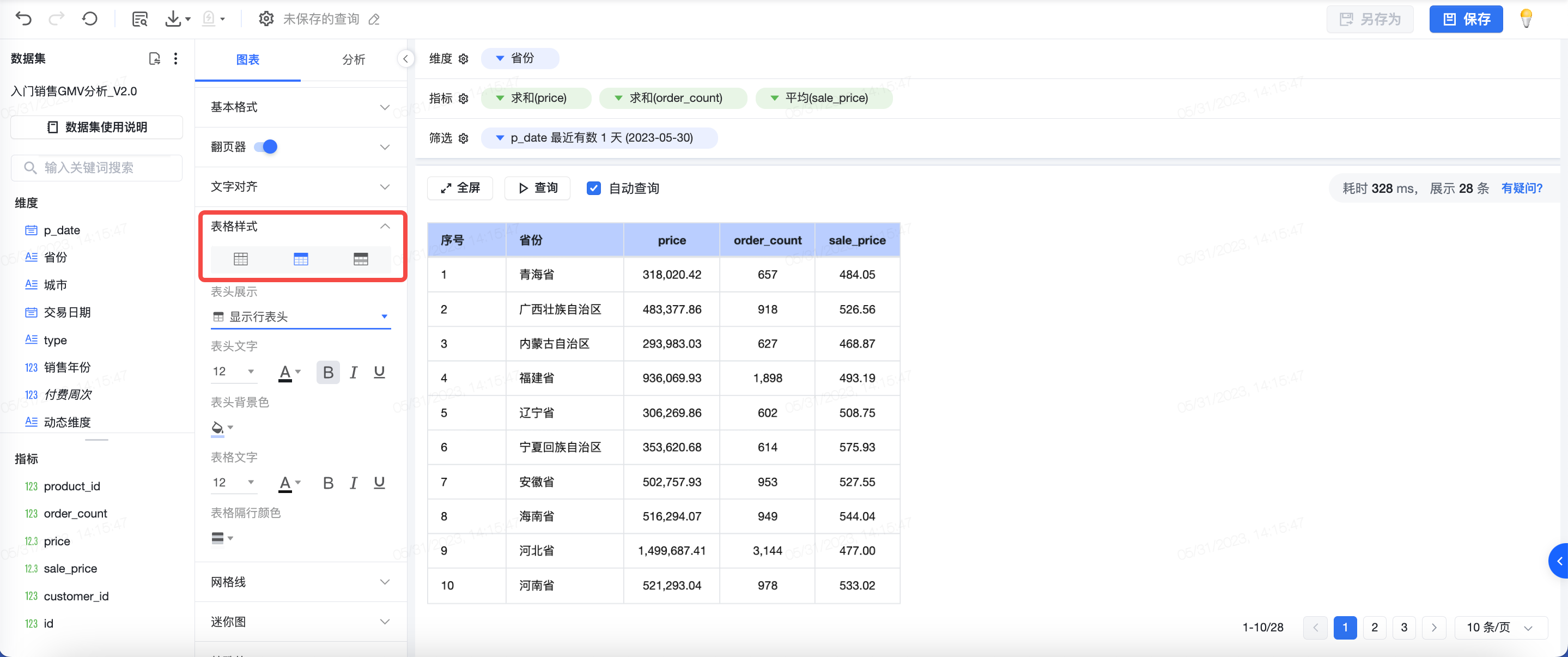
- 可以显示或隐藏行表头。
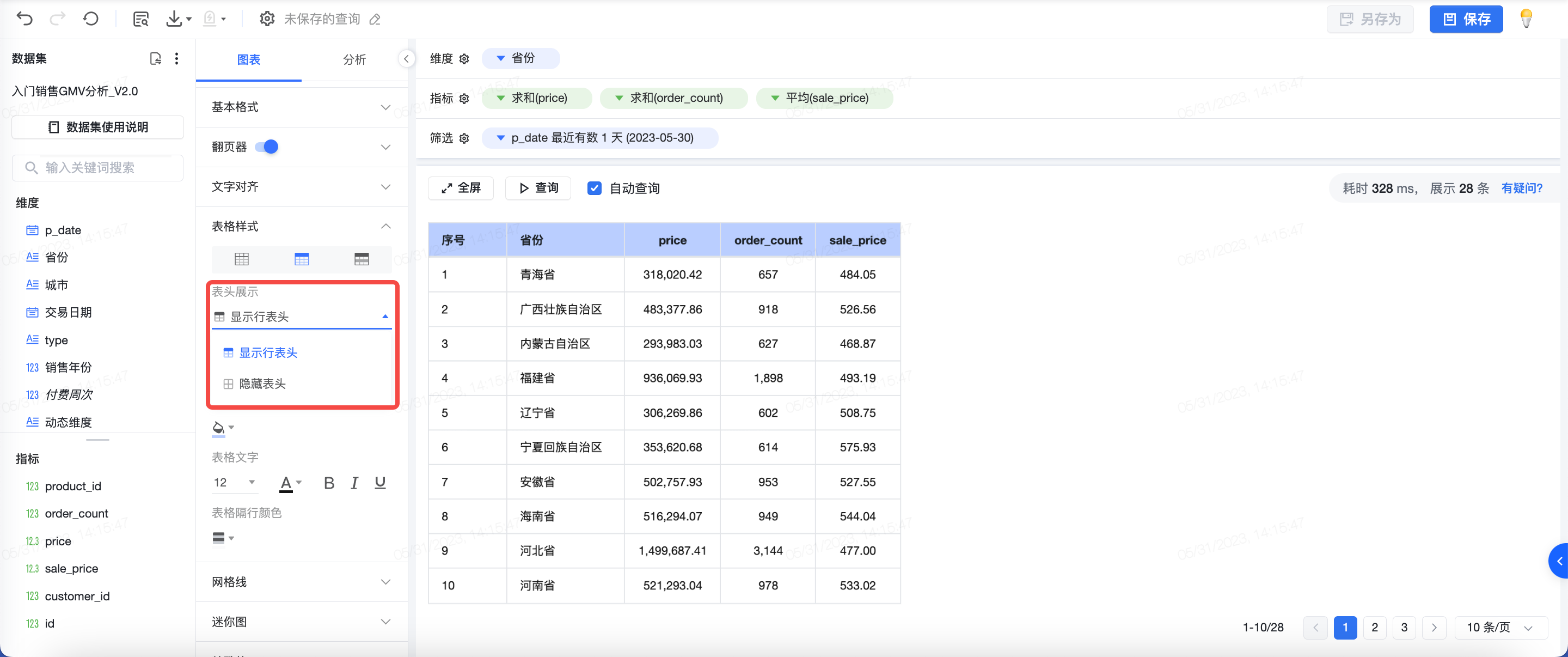
- 可对表头、单元格的文本、以及网格线进行颜色配置。
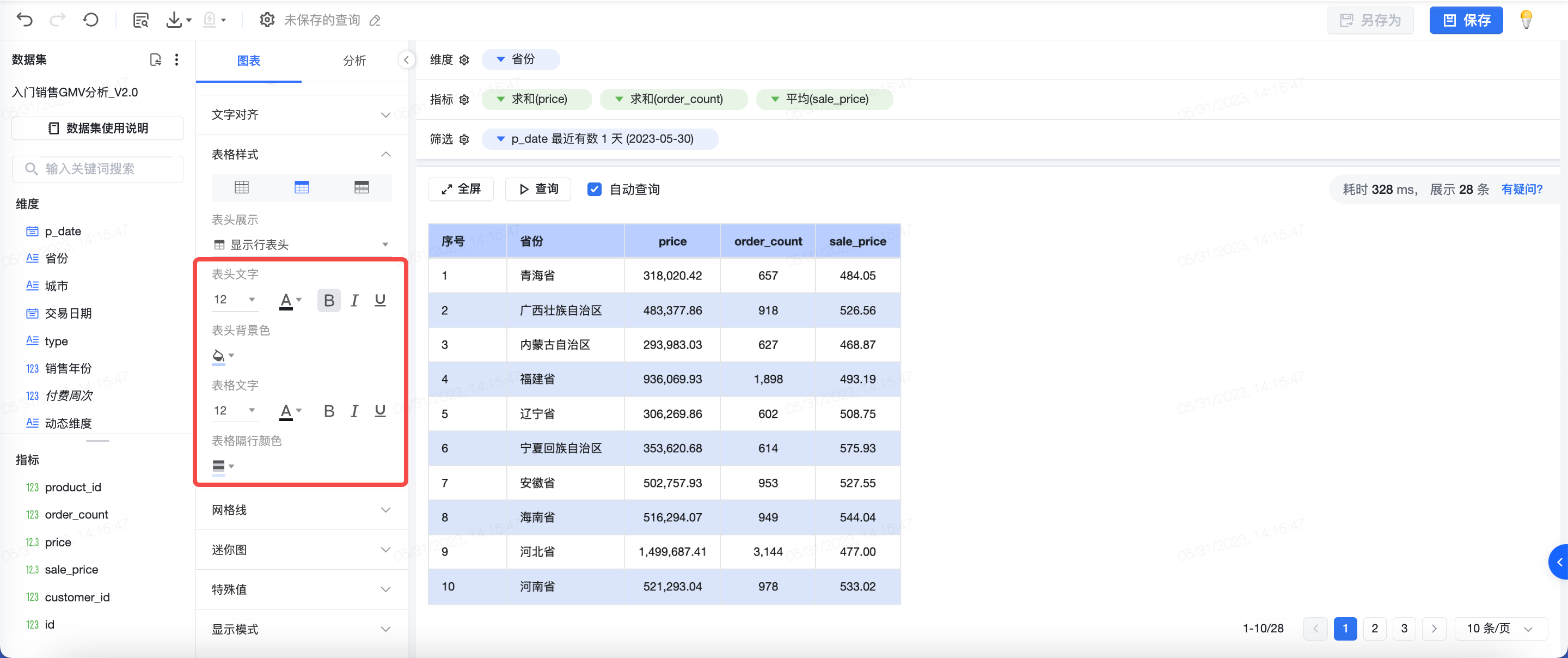
调整后效果: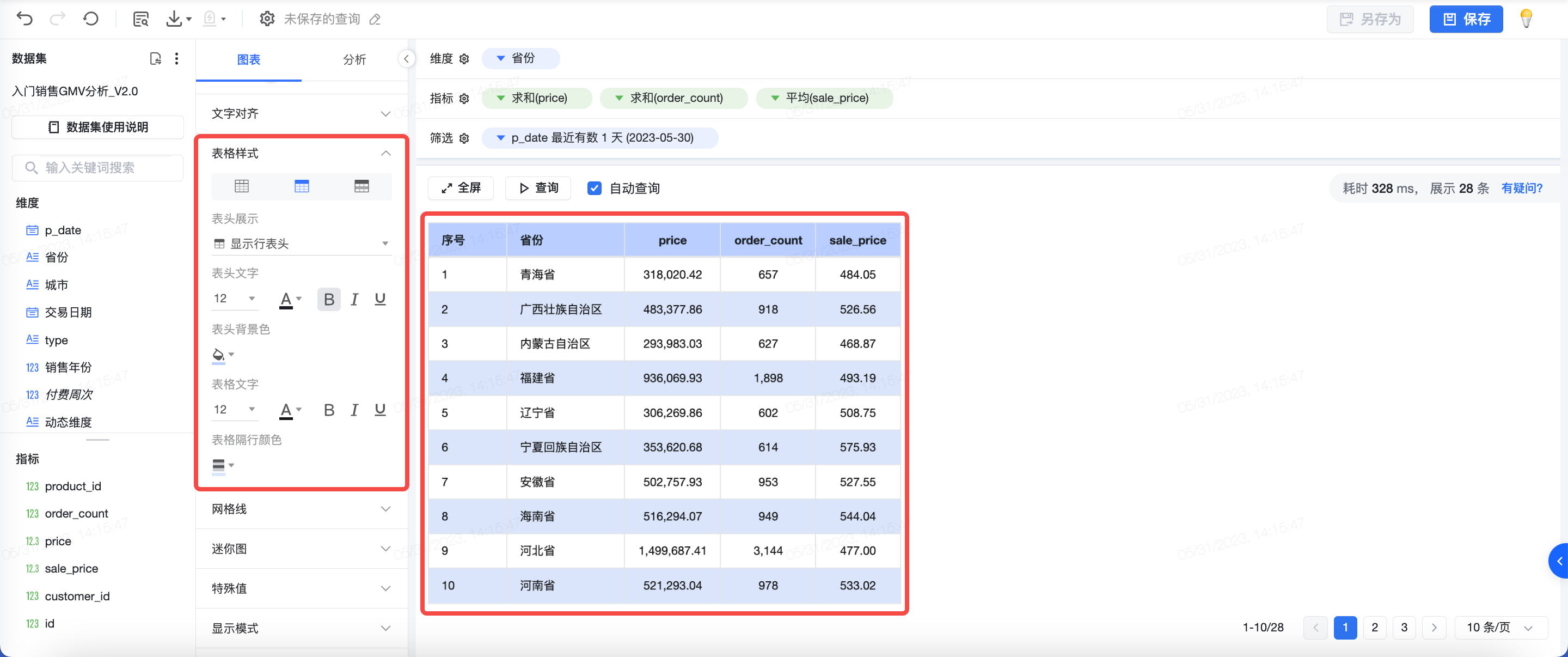
网格线
可以针对表格的外边框、横向与纵向网格线设置颜色、线宽、和线条样式进行调整。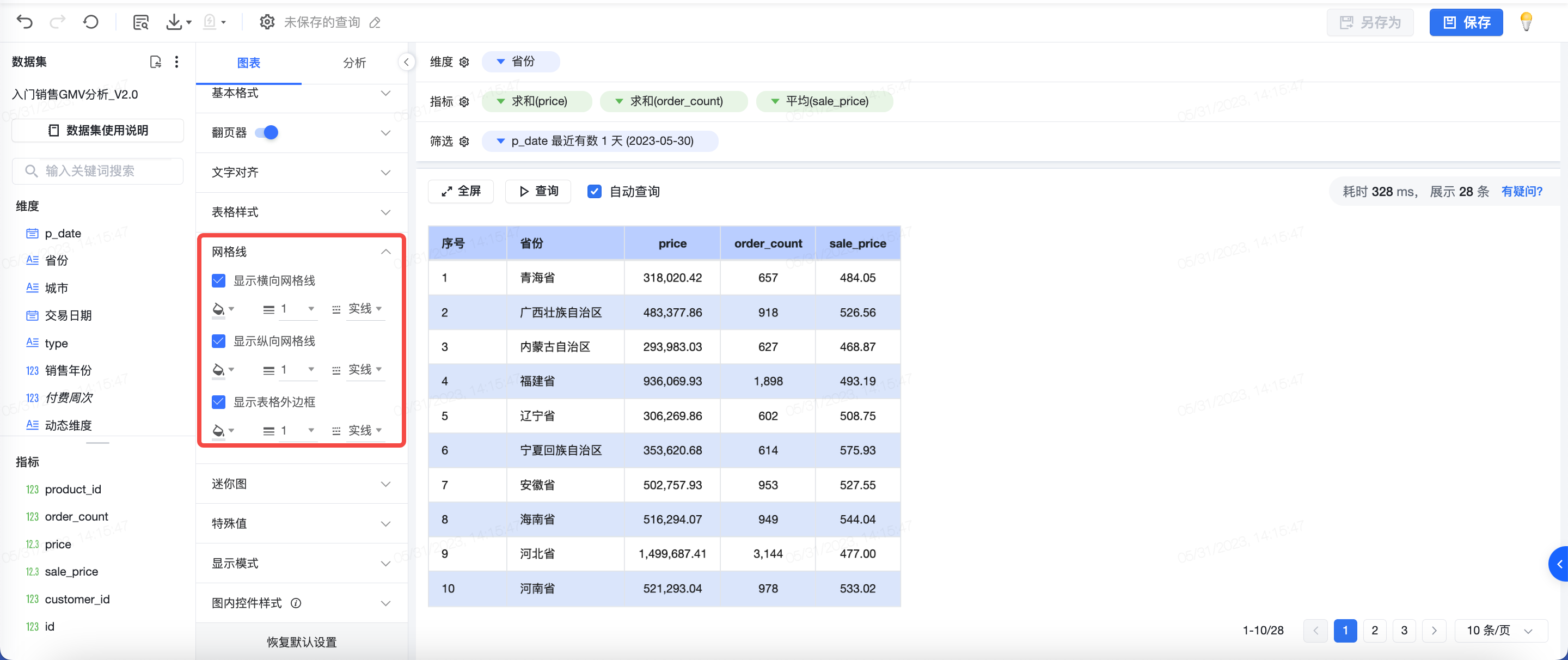
迷你图
V2.44 版本及之后,表格支持插入迷你图,详细介绍见迷你图
特殊值
可以针对维度/指标特殊值进行自定义设置,可以设置特殊值显示为空白/NULL/0/-- 的样式。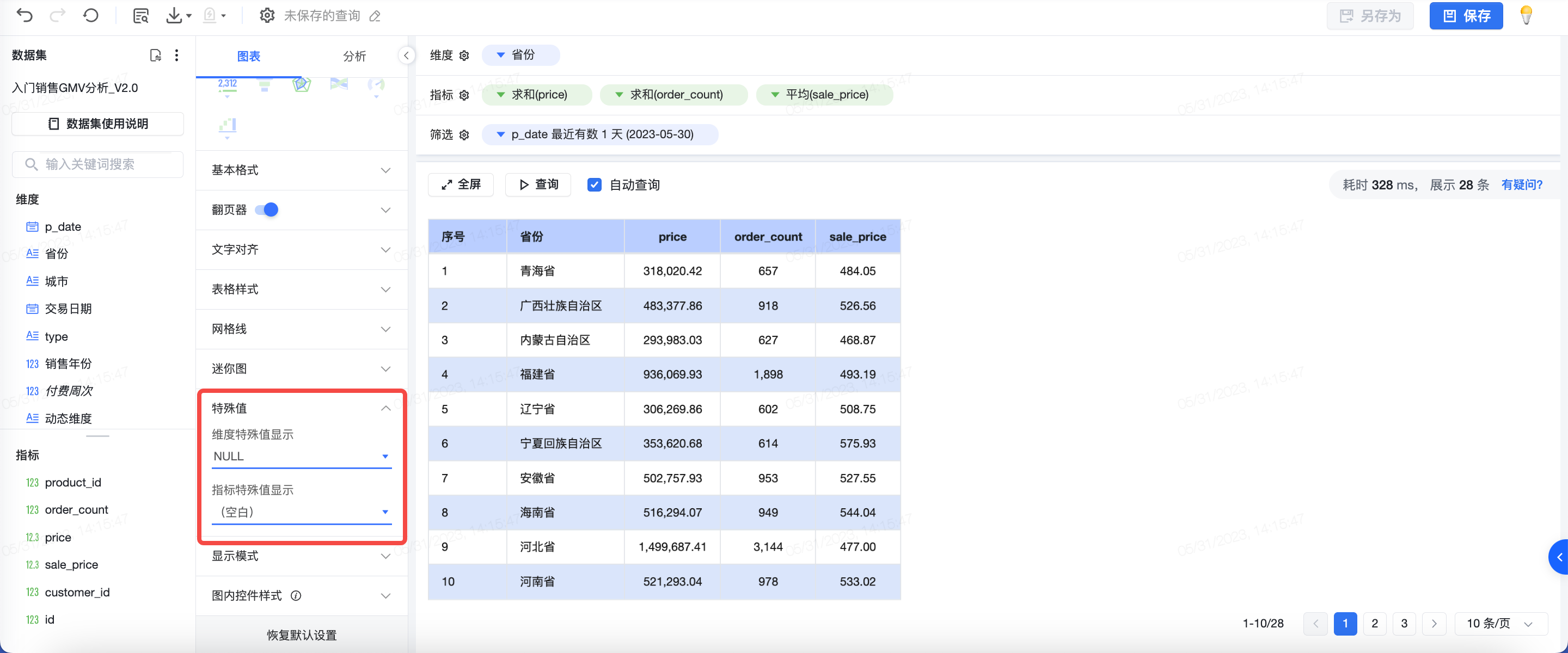
自定义字段
开启后,该图表在仪表盘将开启自定义字段功能。
显示模式
显示模式可以自定义设置,从而让表格展示效果根据实际情况进行调整,包括:
- 列宽度:适应内容、适应容器、自定义。
- 行间距/列间距:舒适(默认间距,8 像素)、高效(较窄,4 像素)、自定义。
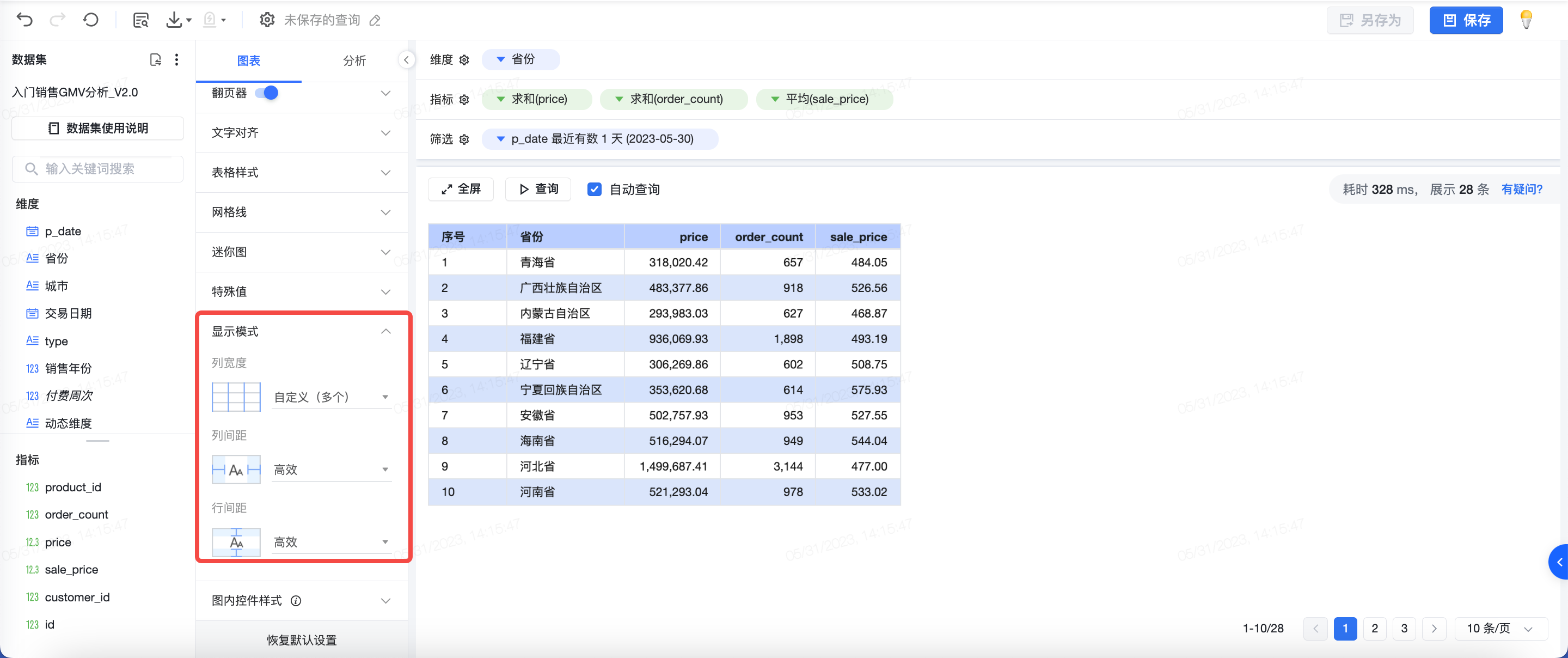
图内控件样式
图内控件包含图内筛选器、动态维度/指标、图内参数,在图内展示后,可以调整标题与筛选内容排布位置,以及排版设置。下图为动态维度上下排布。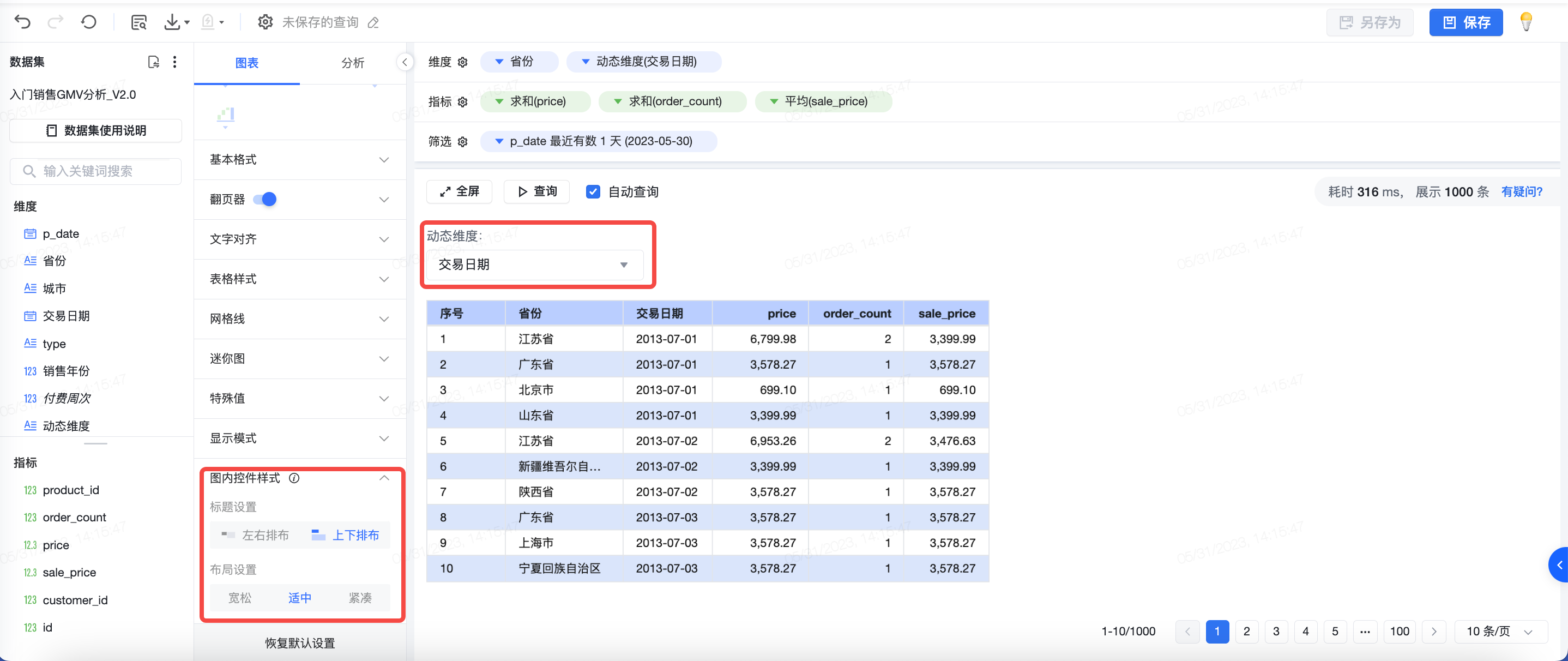
恢复默认设置
点击恢复默认设置,则上述图表配置中的内容都会恢复默认。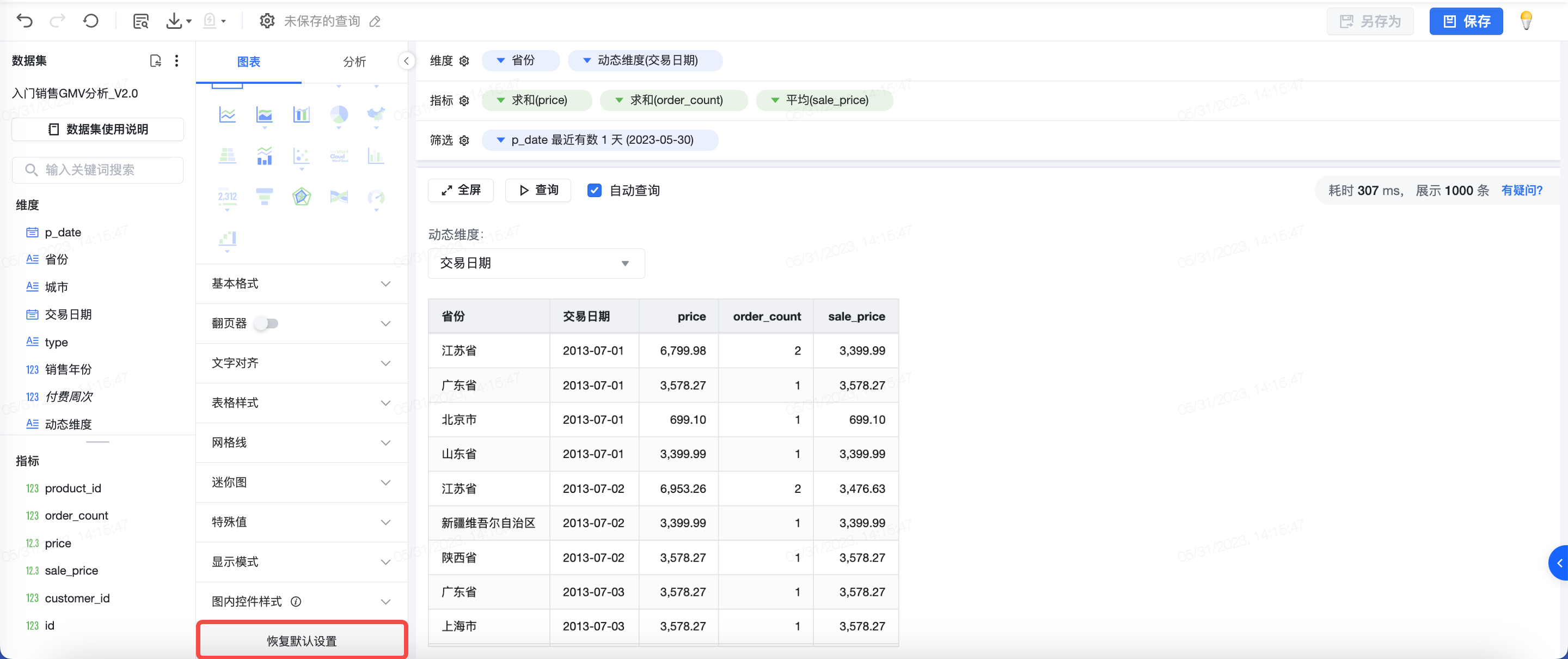
解析文本
请参考3.4 解析文本。
条件格式
请参考3.5 设置条件格式。
编辑视觉样式
请参考3.6 视觉样式。
配置指标组
表格支持配置指标组功能,可以将指标按照分类进行查看。
- 在可视化查询界面的指标按钮处,点击会出现下拉框,点击「配置指标组」。
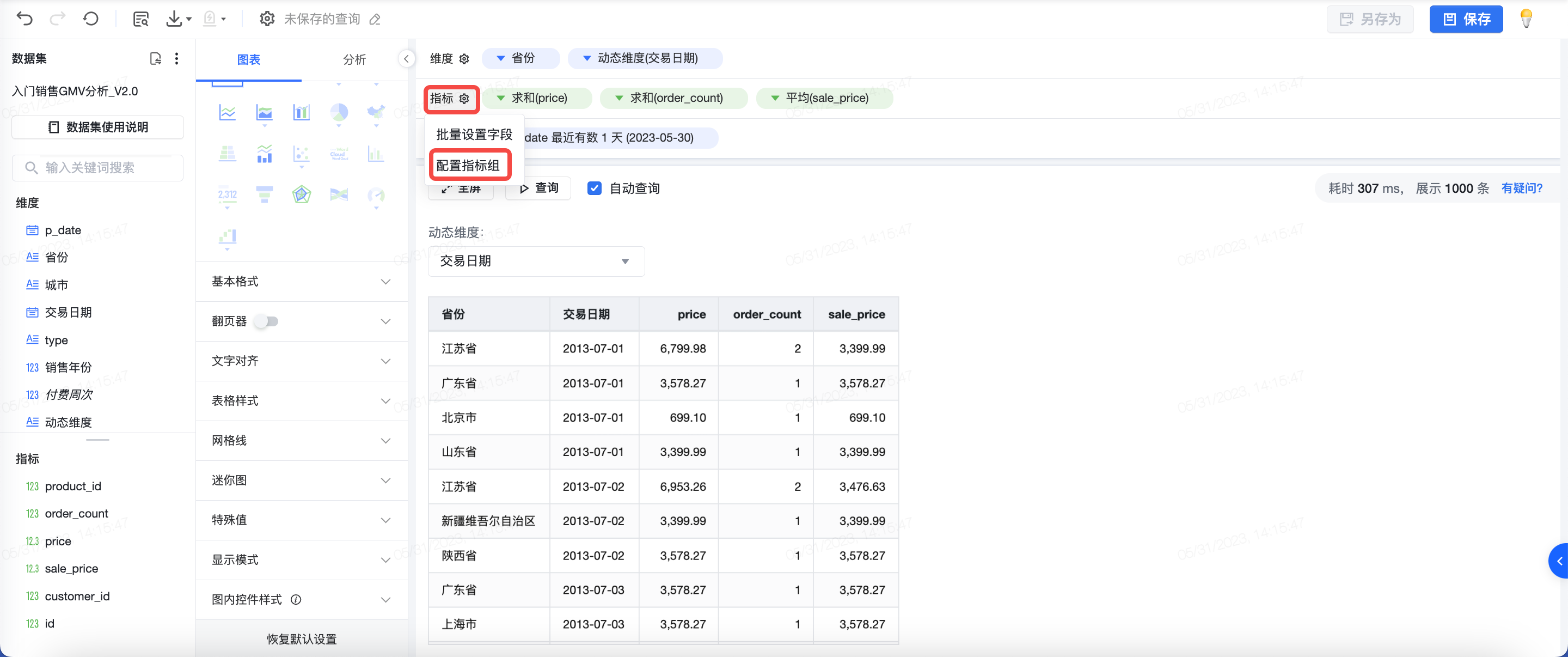
- 在弹出页面中,点击「创建分组」,然后对分组命名。
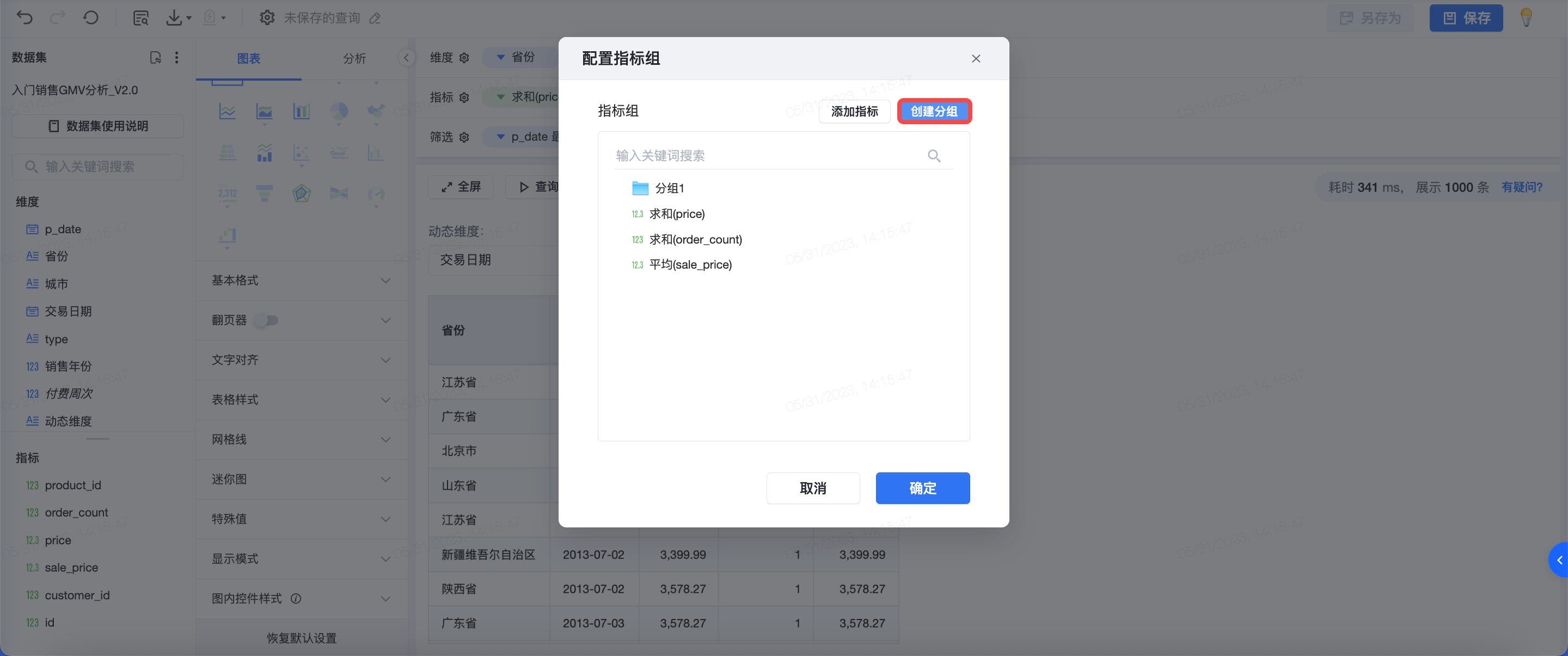
- 之后鼠标拖拽的方式将需要放在这个分组下的指标拖拽过去。
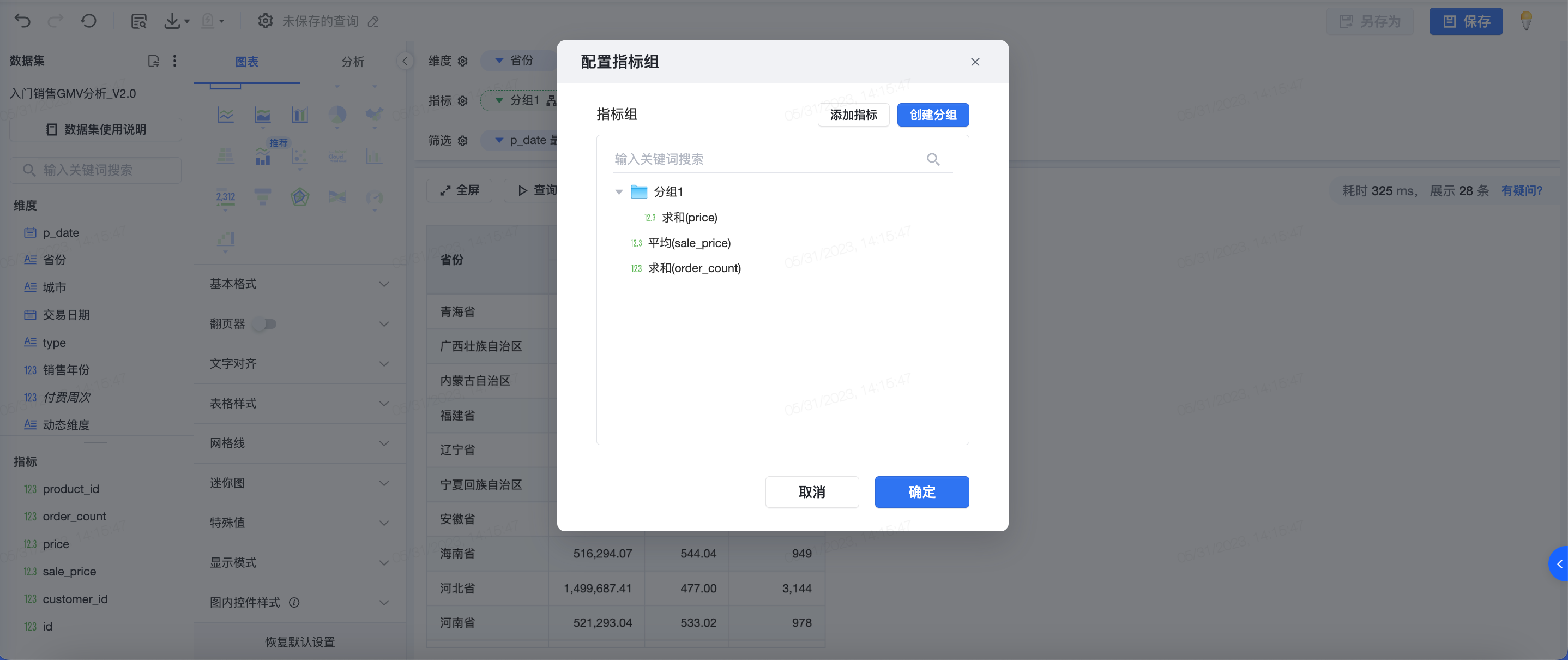
- 点击确定保存下来,即可将这些指标以一个分类方式进行查看。
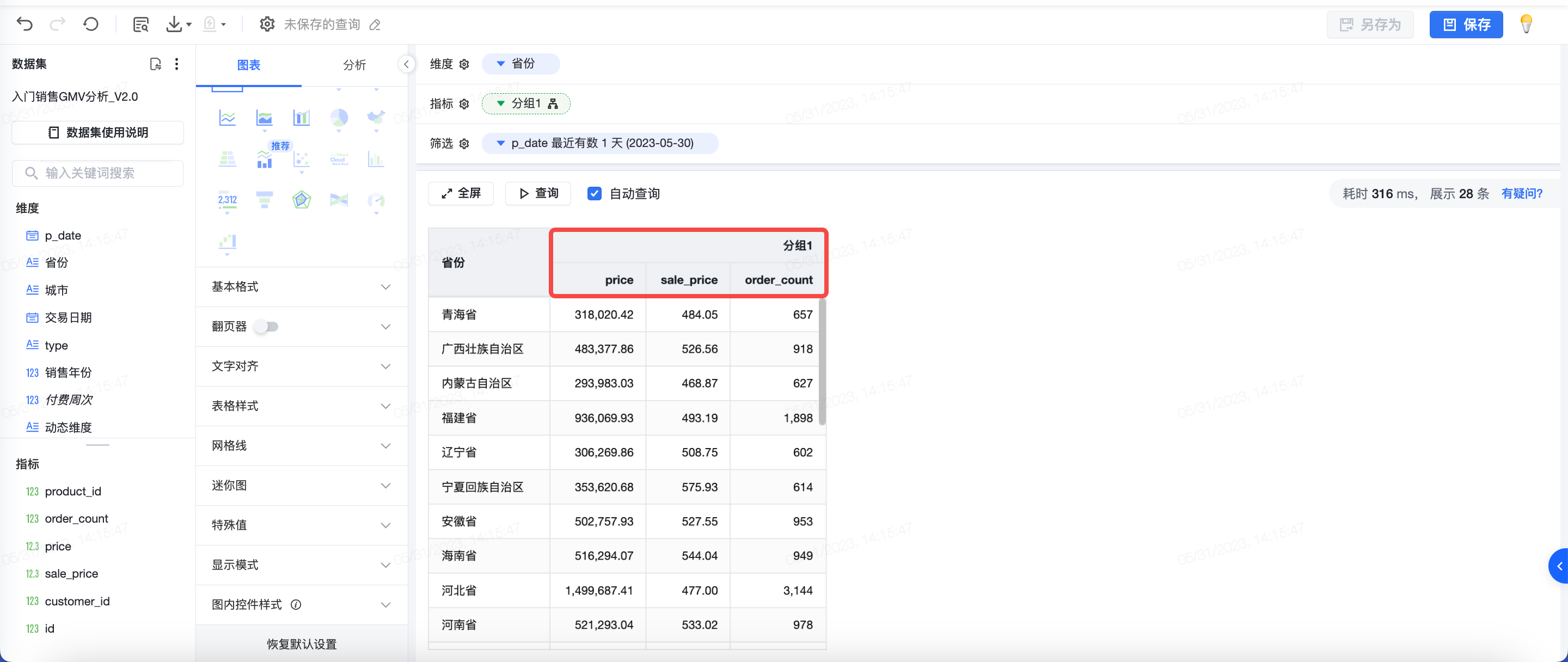
调整列宽
用鼠标拖动表格两列之间的分割线,可调整表格列宽。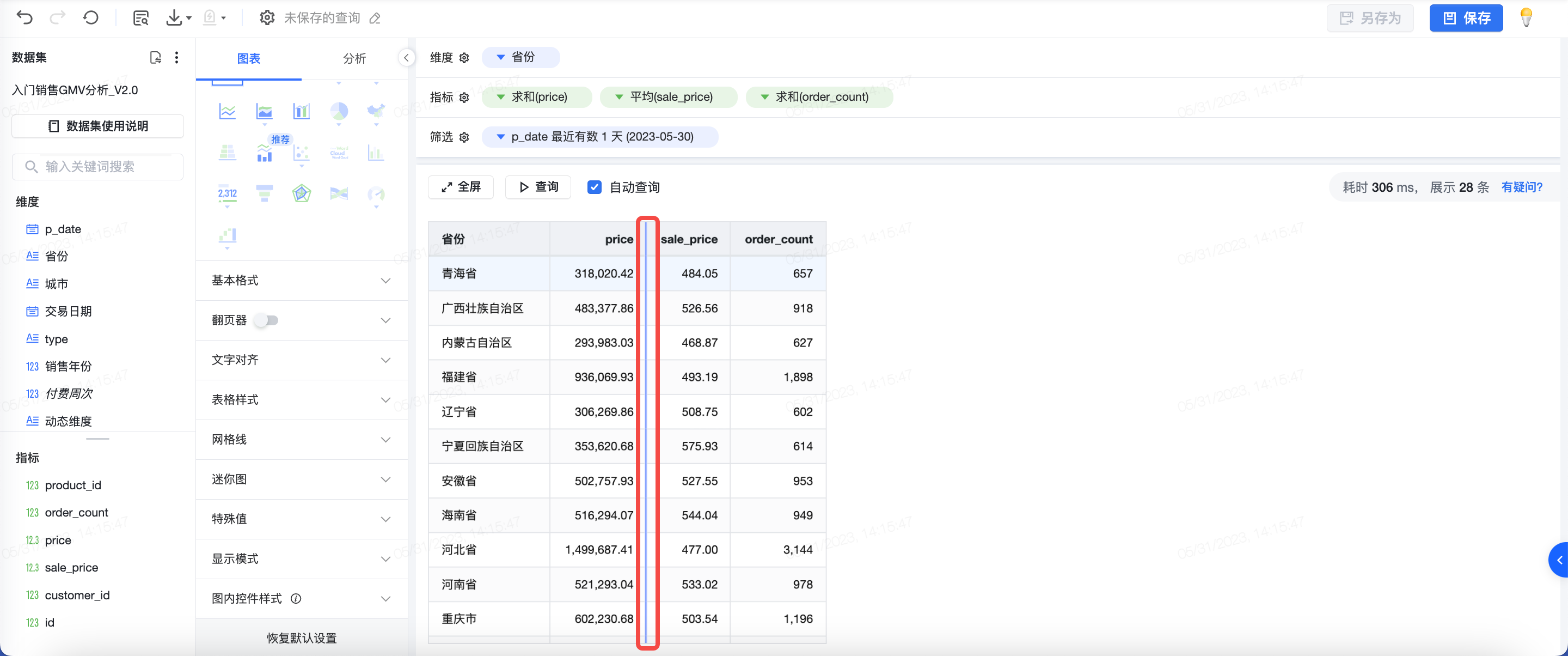
列排序
鼠标悬浮到表头的列名称前,将显示列排序按钮,点击按钮可对列内容进行排序,再次点击可取消排序。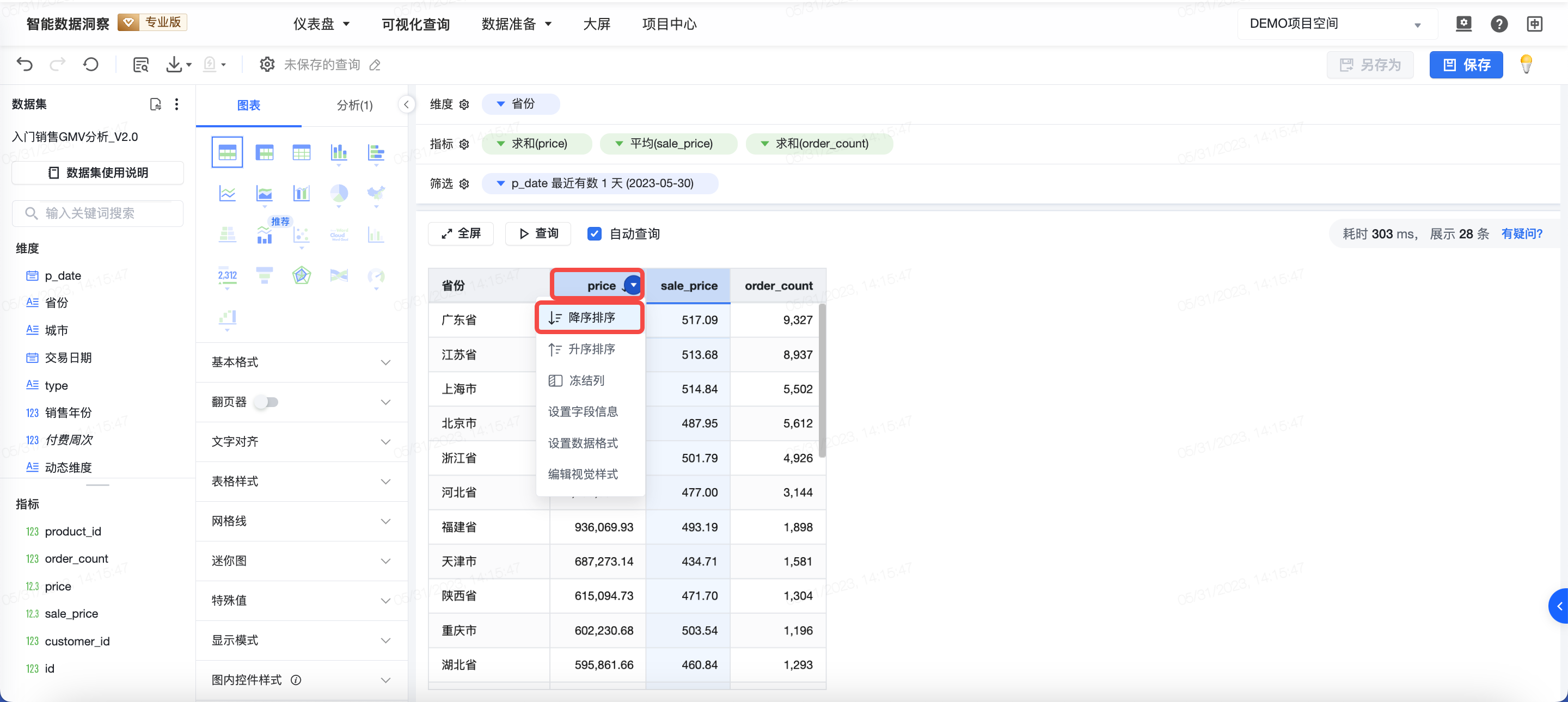
注意
在分析中使用了「Top N」,则会基于选取出来的 Top N 条数据进行排序。
冻结列
当列内容较多时,可将较为关注的一列进行位置固定。即在左右滑动查看其他列内容的时候,固定列及固定列左侧的列将保持不动。点击对应列的表头下拉列表,选择冻结列,再次点击可取消冻结列。